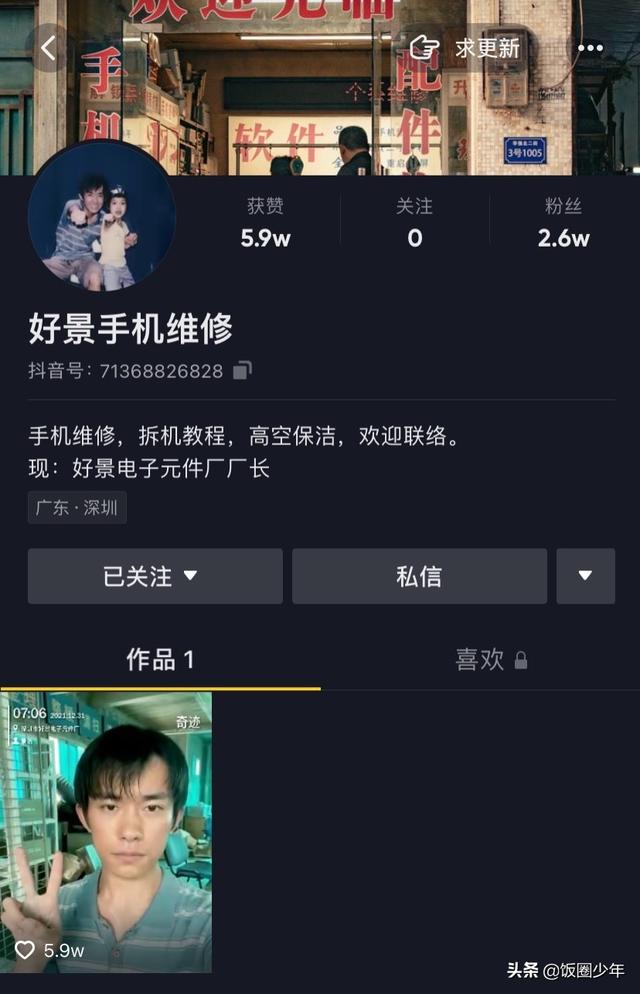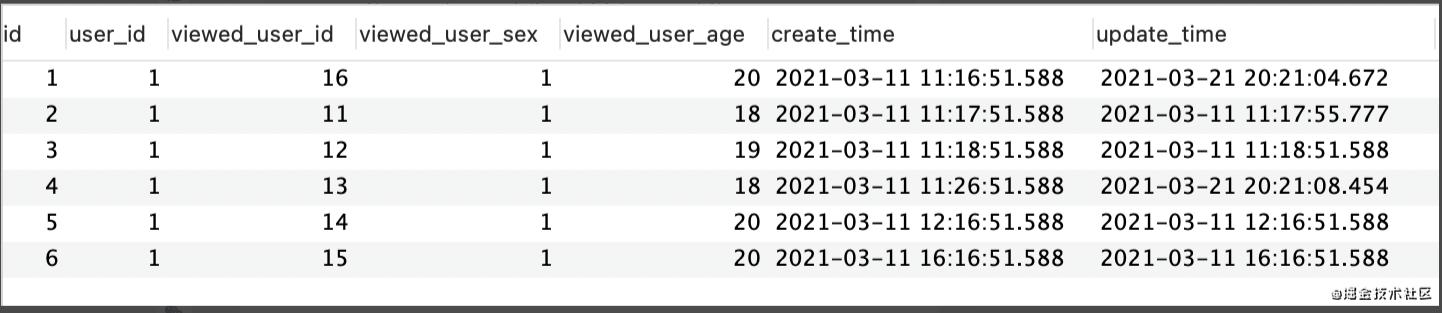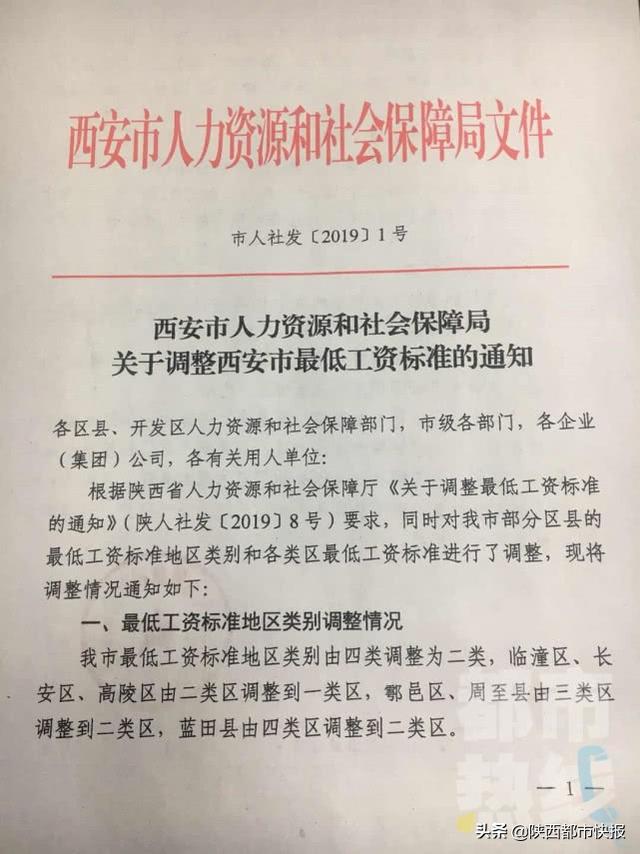下面圖1工作表中的B3單元格内容"張霜劍"添加了批注内容"魔術師、默劇演員。"進行注釋說明,默認情況下我們在打印時是看不到批注内容的,如圖2。如果我們要将批注内容打印出來該怎麼辦呢?這篇文章我們一起來學習一下。

圖1

圖2
操作步驟1、單擊"頁面布局"選項卡"頁面設置"功能組右下角的對話框啟動器按鈕。

2、在打開的"頁面設置"對話框中,切換到"工作表"選項卡,在"打印"下的"批注"編輯框下拉列表中選擇"如同工作表中的顯示"。接着單擊"打印預覽"按鈕,可見批注編輯框内容和工作表中的單元格内容一同顯示出來了。


如果希望打印時批注内容與工作表内容分開,單獨在工作表後面進行顯示,可在"頁面設置"對話框中将"工作表"選項卡下"打印"中的"批注"設為"工作表末尾"。


批注内容單獨在新的頁面中進行顯示。
,更多精彩资讯请关注tft每日頭條,我们将持续为您更新最新资讯!